Меню группы в ВК
Красивое меню группы в ВК гарантирует ей признательность пользователей, стабильный рост аудитории, а также отличные перспективы для монетизации. Стоит ли говорить о том, что уметь создавать удобное и функциональное меню должен каждый специалист, который занимается продвижением сообществ в социальной сети.
В данный момент ВКонтакте предлагает два вида меню: текстовое и графическое. Каждый из них имеет свои особенности и различия в технике создания. Подробнее об этом расскажем в данной статье.
Подготовка к созданию меню в ВК
Для того чтобы создать любой блок переходов в группе или паблике ВК, нужно предварительно подключить ряд специальных возможностей, которые обычно используются при разработке wiki-страницы:
- Войти в аккаунт администратора группы и с него зайти в раздел «Группы». Через вкладку «Управление» найти нужное сообщество и войти него.
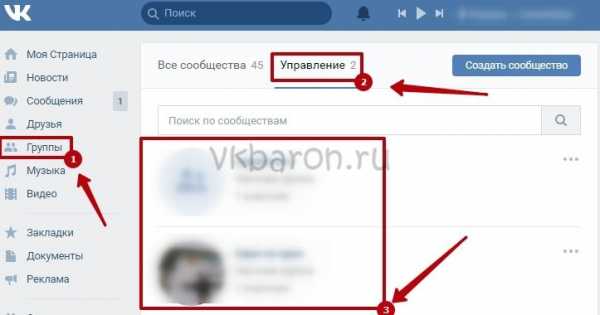
- Кликнуть вкладку «Управление», которая располагается под аватаркой группы.
- Кликнуть пункт «Разделы», в строке «Материалы» установить режим «Ограниченные». Сохранить изменения нажатием соответствующей кнопки внизу экрана.
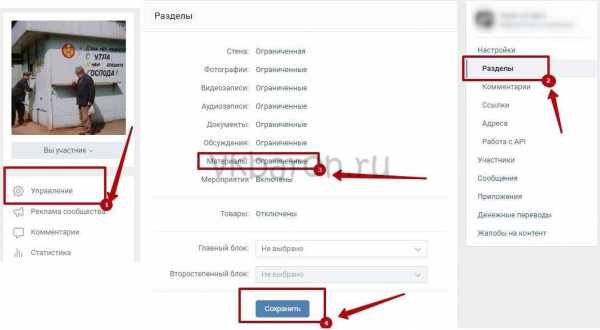
- Вернуться на главную страницу группы. В верхней части экрана нажать на вкладку «Свежие новости». Кликнуть кнопку «Редактировать».
- В правой части экрана найти значок «<>», кликнуть по нему.
- Стандартное название раздела сменить на подходящее. Например, «меню».
На этом подготовительные работы можно считать оконченными и можно приступать непосредственно к формированию текстового или графического меню.
Создание текстового меню в ВК
Данная инструкция описывает процесс создания простого текстового меню. Оно не пользуется особенной популярностью среди SMM-специалистов, но отлично подходит для того, чтобы детально разобраться в самом механизме.
- В текстовом поле в столбик написать список пунктов будущего меню.
- Каждый пункт заключить в квадратные скобки. Например, [О компании].
- В начале каждой строчки поставить знак «Звездочка». Например, *[О компании].
- Перед названием каждого пункта меню поставить значок «Вертикальная прямая». Например, *[|О компании].
- Между открывающейся квадратной скобкой и вертикальной чертой прописать ссылку на страницу, куда будет перенаправлен юзер. Например, [https://vk.com/club169913743|О компании].
- В нижней части экрана нажать на кнопку «Сохранить страницу».
- Для того чтобы ознакомиться с полученным результатом, можно кликнуть по вкладке «Просмотр». При необходимости в меню можно вносить изменения, пока оно не приобретет желаемый вид.
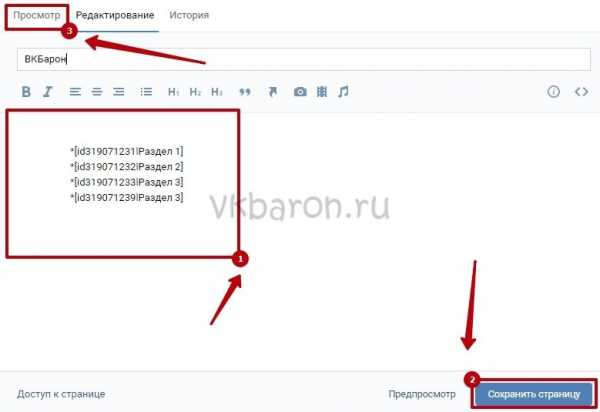
Таким образом, процесс создания текстового меню максимально прост. С ним справится любой человек, вне зависимости от опыта и уровня подготовки.
Создание графического меню в ВК
Чтобы украсить свою группу в ВКонтакте красивым графическим меню, нужно владеть хотя бы базисными навыками работы в программе Photoshop.
Внимание! При разработке меню следует придерживаться параметров, которые даны в этой инструкции. Иначе, изображения могут неудачно «обрезаться» или исказиться, что испортит всё впечатление от готового результата.
Итак, вот инструкция, которая поможет сделать красивое и функциональное графическое меню, способное украсить любое сообщество:
- Открыть программу Photoshop и создать в ней новый файл.
- Указать следующие размеры: ширина 610 пикселей, высота 450 пикселей, разрешение 100 пикселей на дюйм.
- Нажать на кнопку «Создать».
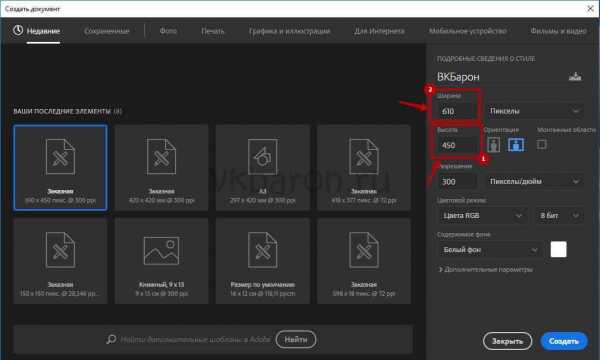
- В рабочую область файла перетащить картинку, которая станет фоном будущего меню. При необходимости растянуть изображение, подгоняя его под заданные размеры. Нажать клавишу Enter на клавиатуре.
- Правой кнопкой мыши кликнуть по картинке и выбрать «Объединить видимые».
- На панели инструментов выбрать «Прямоугольник».
- С помощью данного инструмента создать картинку для первой кнопки. Обратить внимание на соотношение сторон и их параллельность друг другу.
- Придать кнопке желаемый вид при помощи всех доступных инструментов программы.
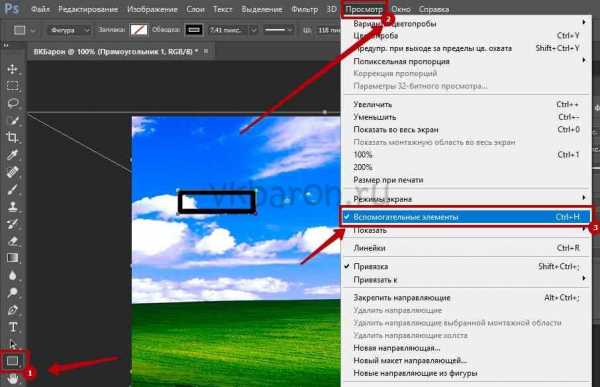
- Зажимая клавишу ALT, клонировать кнопку по количеству пунктов меню. Расставить кнопки по своим местам.
- Используя инструмент «Текст», кликнуть в любом месте изображения и набрать текст первой кнопки. Далее разместить его в нужной области.
- Зажимая клавишу CTRL и нажимая кнопки выравнивания, которые располагаются в верхней панели инструментов, центрировать текст по картинке.
- Аналогичным образом добавить текст для каждой кнопки.
- На клавиатуре нажать клавишу С (или активировать инструмент «Раскройка»). Выделить каждую кнопку по ее границе.
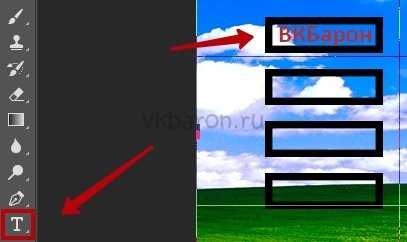
- Открыть раздел «Файл» в верхней панели и кликнуть «Сохранить для Web».
- Выбрать формат файла «PNG-24». Нажать на кнопку «Сохранить».
- Указать папку для сохранения файла.

На этом работа в программе Photoshop завершена. Осталось загрузить полученные файлы в сообщество ВК. Для этого:
- Войти в раздел редактирования меню. Кликнуть значок «Добавить фотографию».
- Загрузить все изображения, сформированные в фоторедакторе.
- Как только картинки будут загружены, переключиться в режим визуального редактирования.
- По очереди кликнуть по каждой картинке, указывая максимальное значение для параметра «Ширина». Нажать кнопку «Сохранить».
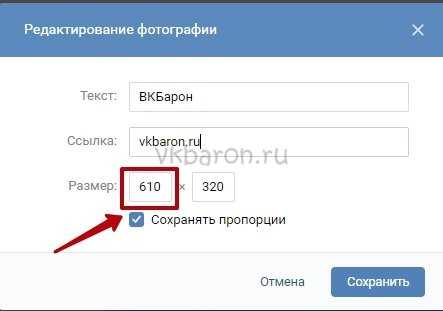
- Вернуться в режим wiki-разметки.
- После разрешения, написанного в коде, поставить «;», а также прописать значение «nopadding». Это исключит разрывы между изображениями.
- Поставить прямую ссылку на страницу, куда будет попадать пользователь после клика по пункту меню.
- Нажать кнопку «Сохранить».
- Проверить работоспособность меню в режиме «Просмотр».
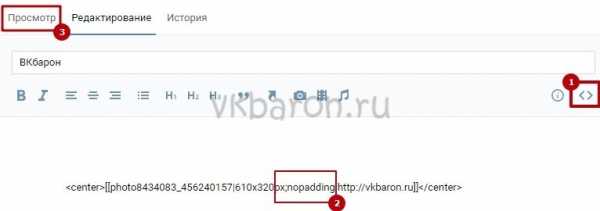
Таковы основные нюансы вопроса, как сделать дизайн графического меню для группы ВКонтакте. Это довольно сложно, однако разобравшись в алгоритме один раз, можно без проблем делать красивые и функциональные меню для групп и пабликов в социальной сети. Теперь каждый пользователь может качественно оформить свое сообщество, чтобы оно уверенно занимало лидирующие позиции в выдаче как ВКонтакте, так и поисковых систем.
vkbaron.ru
Меню группы в ВК: как сделать и настроить, как убрать
- Новости
- Интернет-маркетинг
- PPC
- Блог Google Adwords
- Обновления Google Adwords
- Блог Яндекс Директ
- Обновления Яндекс Директ
- SEO
- SEO кейсы
- SMM
- TikTok
- YouTube
- Блог о ВКонтакте
- Обновление ВК
- Блог про Facebook
- Обновления Facebook
- Блог про Twitter
- Блог про Инстаграм
- Обновления в Instagram
- Блог про Одноклассники
- Обновления в Одноклассниках
- Таргетированная реклама
- Яндекс.Дзен
- Ещё
- Брендинг
- Веб-аналитика
- Блог Google Analytics
- Блог про Гугл Вебмастер
- Обновления в Гугл Вебмастер
- Блог про Яндекс Вебмастер
- Обновления Яндекс Вебмастер
- Блог Яндекс Метрики
- Обновления Яндекс Метрики
- Дизайн
- Контент-маркетинг
- Мессенджеры
- Продажи
- WordPress
- SEO & MARKETING
- Продвижение на рынке B2B
- Блоги
- Спецпроекты
- Click.ru
- PromoPult
- ukit
- Реклама
- ⚡ Сервисы
Поиск
IM- Новости
- Интернет-маркетинг
- Яндекс.Толока: регистрация, личный кабинет, заработок, задания
Как создать логотип для строительной компании: от идеи до воплощения
10 лучших программ для онлайн-записи клиентов и бронирования
ТОП-10 конструкторов мобильных приложений: бесплатные и платные
Инфлюенсеры: кто это и как с ними работать
- Яндекс.Толока: регистрация, личный кабинет, заработок, задания
Как создать логотип для строительной компании: от идеи до воплощения
10 лучших программ для онлайн-записи клиентов и бронирования
ТОП-10 конструкторов мобильных приложений: бесплатные и платные
Инфлюенсеры: кто это и как с ними работать
- PPC
- ВсеБлог Google AdwordsОбновления Google AdwordsБлог Яндекс ДиректОбновления Яндекс Директ Новый адаптивный шаблон в конструкторе креативов в Директе Brand Lift в Яндекс.Директ для оценки медийной рекламы «Проблемные» термины в Яндекс.Метрике и Google Analytics: разбираемся, что к чему Появилась аудиореклама в Яндекс.Директ
- SEO
- ВсеSEO кейсы Как стать SEO-специалистом: все, что вы хотели знать об этой профессии? Как добавить сайт и организацию в Яндекс Справочник и на Яндекс.Карты Яндекс ИКС: что такое Индекс качества сайта и как его проверить Апдейты поисковиков: как сообщить клиенту о просадке позиций и выжить
- SMM
internet-marketings.ru
Меню группы в ВК
Обновлено — 4 июня 2019 в 00:02
Сообщества получили новую возможность оформления — меню группы в ВК.
Теперь они могут добавлять в меню внутренние ссылки Вконтакте, выбирать для них обложки и создавать названия.
Меню группы в ВК
Для управления разделом перейдите в настройках сообщества в пункт «Меню».
Добавьте ссылки на самые интересные посты, лучшие товары или беседу.
- Название элемента до 20 символов;
- Нельзя указывать внешние ссылки и ссылки на wiki-страницы;
- В меню можно разместить до 7 ссылок;
Эти новшества позволят выделить важный материал и привлечь внимание аудитории к ним.
А это позволит раскрутить группу в ВК.
Как сделать меню в группе ВК
Установите красочные иллюстрации на обложки и установите интересные названия к пунктам меню.
- Максимальный размер обложки: 376х256;
- В разделе «Меню» можно изменить любой элемент, либо удалить его;
Пользователям будет легче найти нужный раздел и быстрее найти информацию. Облегченная навигация увеличит приток людей и продвижение сообщества.
Кроме того, в меню появятся приложения сообществ, а также магазин ВК. Теперь они будут находиться на видном месте и станут более популярными среди участников группы.
Удалить одно из приложений, которое отображается в меню можно в разделе «Приложения».
- Возле нужного приложение нажмите «Изменить» и поменяйте видимость приложения;
Можете воспользоваться сервисом VK Меню — бесплатный конструктор обложек.
online-vkontakte.ru
«Вконтакте» добавил меню в сообществах
Меню представляет собой блок, состоящий из небольших карточек, которые можно листать как карусель. В нём отображаются все приложения, установленные в группе.
Без настройки это выглядит так:
Большинство восприняли такую идею негативно, и на это есть несколько причин
1. Меню нельзя убрать:

2. Меню всё-таки можно убрать, но…
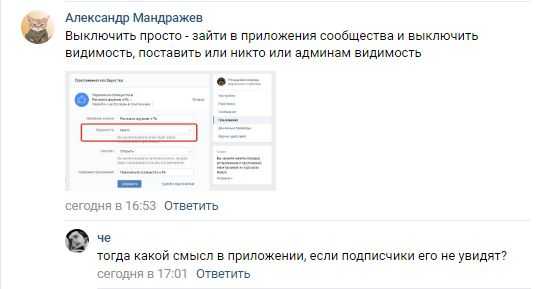

А кто-то воспринял ситуацию с юмором:
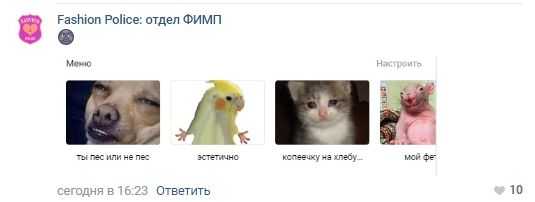
3. Из отрицательного отметили и отображение меню:
 4. Да и ссылки и подключенные приложения пока (надеемся, что пока) работают некорректно:
4. Да и ссылки и подключенные приложения пока (надеемся, что пока) работают некорректно:
Кстати, внешние ссылки указывать нельзя. Но их можно сокращать через vk.cc
5. Меню доступно для веб-версии и приложения. Многие просто не видят меню с телефона:
Но, кажется, мы стали забывать, что есть и положительные моменты!

Вот те, кто уже внедрили обновление:
Дмитрий Фердман сделал обложки в фирменных цветах группы и добавил такие разделы, как:
Группа «SMM Кейсы» использовали картинки с иконками:
Магазин «Royal Philips» решил использовать меню только для товаров, а виджеты они спрятали в конец, чтобы блок был в едином стиле:
Официальная группа смартфонов и телефонов Nokia в России тоже сделала ставку на иконки:
Ресторан «FRANK» использовал обновление так:
Ещё один удачный пример оформления группы – магазин аксессуаров из кожи:
«Forbes» сделал ставку на лаконичность:
Чем-то схоже с меню радио «MAXIMUM»:
«Пятый канал» сделал ещё проще:
А вот пример «РЕН ТВ»:
Чтобы настроить такой раздел, перейдите с компьютера к управлению сообществом и откройте в нём пункт «Меню». Добавлять можно до семи внутренних ссылок VK и загружать собственные обложки для всех элементов.
Изменять оформление, название и порядок элементов, а также добавить или удалить любую ссылку можно в настройках.
Не забудьте, что размер картинок – 376х256 пикселей. А заголовок имеет ограничение в 20 символов.
А что выбираете вы: убрать меню, жертвуя виджетами, или оставить и оформить?
spark.ru
Как сделать меню в группе ВК
01-04-2019, Каверин ИльяМы продолжаем рассказывать о том, как сделать группу привлекательной для подписчиков и ваших потенциальных или уже состоявшихся клиентов. Сегодня рассмотрим самый сложный, на первый взгляд, элемент дизайна — меню. Действительно, во многих группах его нет, потому что администратор при фразе «писать код» чаще всего падает в обморок. По сути, ничего сложного нет. Все, что вам потребуется, — креатив, желание учиться и свободное время.
В этой статье «Товарищ» расскажет вам о том, как сделать меню в группе «ВКонтакте».
С чего начать?
Первое, что вам нужно сделать, это зайти в настройки вашей группы и выбрать раздел «Материалы». В нем вам необходимо выбрать пункт «Ограниченные» и нажать на кнопку «Сохранить». Готово! Теперь мы можем размещать в группе различные материалы не боясь, что кто-то займется исправлениями без нашего согласия.
Теперь стоит определиться с тем, какое меню «ВКонтакте» мы хотим сделать. Если вы ограничены во времени и не желаете тратить лишние силы, то можете выбрать простой вариант с картинкой и несколькими текстовыми ссылками. Это можно сделать за несколько минут без использования редактора кода.
Вы можете пойти дальше и создать типичное для многих групп меню с кнопками. Если же вы верите в свои силы, а ваше стремление к красоте не угасает, то экспериментируйте, находите различные творческие подходы.
Что делать дальше?
Давайте рассмотрим каждый вариант на примерах и по пунктам объясним, как сделать графическое меню в группе ВК.
Простое меню.
Вариант, который можно без труда собрать в визуальном редакторе, не прибегая к пресловутому «коду». Результат будет выглядеть примерно так:
Просто, лаконично, без лишних элементов и отвлекающих факторов. Сделать такое меню реально за несколько минут. Все, что вам потребуется, — это несколько ссылок. Сделать их можно нажатием одной кнопки в визуальном редакторе.
В режиме кода ссылка оформляется одинарными квадратными скобками:
[ссылка|текст или адрес картинки] Пример: [https://tovarishch.su/|Главная страница «Товарища»]
Чтобы сделать буллиты, достаточно перед ссылкой поставить значок * (звездочка/астериск) или воспользоваться соответствующей кнопкой в меню.
Если вы захотите украсить текст картинкой, то нажмите на значок фотографии в меню или пропишите в коде страницы следующую строчку:
[[адрес фотографии]]. Адрес выглядит следующим образом:
- photoXXX_YYY, если фотография находится в вашем профиле;
- photo-XXX_YYY, если картинка находится в альбоме сообщества.
Создать такую страницу можно за несколько минут, но смотреться она будет, прямо скажем, слишком просто и недостаточно заметно. Если вы хотите, чтобы группа выглядела профессионально, этого явно мало, поэтому рассмотрим более сложные варианты.

Меню с картинкой и кнопками.
Один из самых популярных вариантов, который встречается даже в сообществах известных брендов. Для того чтобы сделать интерактивное меню в группе «ВКонтакте» своими силами, потребуется Photoshop или аналогичная программа.
Если пунктов не так много, то будет проще и логичнее разместить их в один столбец. В этом случае вам не потребуется задумываться о размещении (о нем поговорим позже). Теперь пора приступать к работе с изображениями.
- Выберите картинку, которая подойдет вам для меню. Это должно быть изображение высокого качества, портретной ориентации или квадратное. Его размер зависит от количества пунктов в меню. Картинка должна отражать содержание группы.
- Добавьте изображение в Photoshop, растрируйте, сделайте слоем.
- Вы можете пойти легким путем и «нарезать» картинку на полоски одинакового размера, которые и станут пунктами вашего меню. Добавьте надписи, и вы готовы к размещению. Переходите сразу к пункту 7.
- Если вы уверены в своих силах и хотите сделать более профессиональное меню в ВК, то можете нарисовать изображение с кнопками. Для этого вам понадобится удобный фон, который не будет отвлекать внимание пользователя, и несколько кнопок контрастного цвета. Такое меню можно нарисовать с нуля или взять готовое изображение, после чего снова «нарезать» полосками.
- После того как вы выполнили 3 или 4 пункт, у вас в распоряжении появился набор изображений. Вам необходимо добавить его в вики-страницу. Проще сделать это через режим редактирования кода.
- Добавляем фоновое изображение. Этот пункт можно пропустить, если вы делаете простое меню из нескольких слитных картинок. Добавить изображение можно одной строчкой кода: <center>[[photoXXX_YYY|Zpx;nopadding;nolink]]</center>.
- <center></center> — эти теги позволяют разместить изображение в центре страницы. В противном случае оно будет выровнено по левому краю.
- [[]] — теги для вставки картинки.
- photoXXX_YYY — адрес изображения.
- Zpx — размер изображения. Указывается в пикселях.
- Nopadding — вставляет картинку без отступов.
- Nolink — делает картинку неактивной и некликабельной.
- Вставляем кнопки. Каждый элемент меню представляет собой полоску, вносить их можно при помощи такого же кода, но с несколькими изменениями: <center>[[photoXXX_YYY|Zpx;nopadding;URL]</center>.
- Мы убрали параметр nolink, поэтому эта картинка будет кликабельной.
- Вместо nolink мы пишем URL-адрес страницы, на которую кнопка ссылается. Это может быть раздел в группе, событие, страница «ВКонтакте» или внешний сайт.
- Все готово, вам остается только закрепить пост с меню в группе «ВКонтакте».
Выполнив эти простые шаги, вы поможете пользователям быстро найти все необходимое в вашей группе.

Меню, перетекающее в аватар.
Такой вариант встречается во многих группах и выглядит очень привлекательно, если сделать его правильно. Давайте разберемся, как создать такое меню в группе ВК.
- Выбираем картинку. Вам потребуется изображение высокого разрешения, не менее 760 х 500 пикселей. Стремитесь к тому, чтобы оно не только подходило вам по тематике, но и хорошо смотрелось с текстом.
- При помощи Photoshop разрезаем картинку на 4 прямоугольника:
- 200 х 500 — должен находиться справа, это будет аватарка группы.
- 50 х 500 — отступ от аватарки, его в меню в ВК видно не будет.
- 510 х 182 — должен находиться в правом верхнем углу. Эту область тоже видно не будет.
- Последний прямоугольник (в нижнем левом углу) — это часть, на которой будет размещаться меню.
- После этого вам следует разместить аватар (прямоугольник 1) в группе. Это делается за несколько кликов.
- Прямоугольник 4 (меню) следует разрезать на несколько полосок и разместить на вики-странице. Процесс аналогичен тому, что мы описали выше для простого меню.
Когда вы создали страницу и закрепили ее, можете насладиться результатом вашей работы.
Если у вас есть новые и креативные идеи для меню, вы можете поделиться ими в комментариях.
tovarishch.su
